Di seguito si trovano informazioni sull'accesso e l'utilizzo degli strumenti di analisi. Queste informazioni valgono per tutti gli strumenti di analisi spaziale.
Nota:
In questo argomento si discute degli strumenti di analisi spaziale disponibili nel portale. Per informazioni riguardo a GeoAnalytics Tools, vedere Esegui analisi utilizzando ArcGIS GeoAnalytics Server. Per una panoramica di ciascun set di strumenti, vedere Comprendere l'analisi in ArcGIS Enterprise.
Licenze
L'amministratore dell'organizzazione deve concedere agli utenti determinati privilegi perché possano eseguire l'analisi. Per utilizzare uno degli strumenti di analisi, sono necessari i seguenti privilegi:
- Può creare, aggiornare ed eliminare contenuti
- Può pubblicare feature layer ospitati
- Analisi feature standard
Questi privilegi sono disponibili con un tipo di utente Creator o GIS Professional e ruolo Editore, Facilitatore o Amministratore. Se non si dispone di tali privilegi, l'opzione Esegui analisi non verrà visualizzata, come descritto di seguito.
Con alcuni strumenti sono necessari privilegi aggiuntivi, come Analisi rete e GeoEnrichment. Per ulteriori informazioni su questi strumenti, vedere Eseguire l'analisi.
Gli strumenti di analisi di raster richiedono anche privilegi e licenze aggiuntive. Vedere Usa strumenti di analisi di raster per dettagli riguardo a questi strumenti.
Accedere agli strumenti
Per accedere e utilizzare gli strumenti di analisi in Map Viewer, attenersi alle seguente procedura:
- Aprire una mappa Web contenente il feature layer o i feature layer che si desidera analizzare in Map Viewer.
- Fare clic sul pulsante Contenuti nel riquadro Dettagli.
- Effettuare una delle seguenti operazioni:
- Fare clic sul pulsante Analisi
 nella barra dei menu della mappa.
nella barra dei menu della mappa. - Posizionare il mouse sul layer che si desidera analizzare e fare clic sul pulsante Analisi
 .
.
- Fare clic sul pulsante Analisi
- Se l'analisi di raster è abilitata per l'account, scegliere sia Analisi feature o Analisi raster.
- Se ArcGIS GeoAnalytics Server è configurato, scegliere sia Strumenti Standard che Strumento GeoAnalytics.
Si apre il pannello Esegui analisi.
Esplorare il riquadro Analisi feature
Il riquadro Analisi feature è illustrato di seguito. Esso contiene diverse categorie, ciascuna delle quali presenta i propri strumenti. Per visualizzare gli strumento in una categoria, fare clic sul pulsante di espansione o compressione sul lato sinistro della categoria.
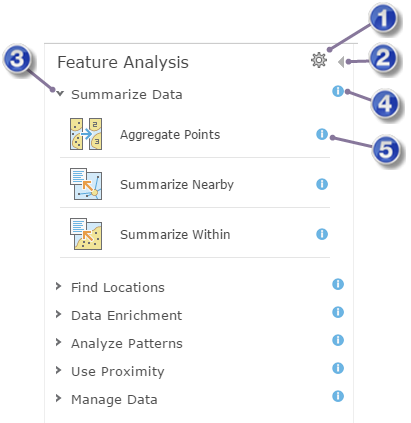
 | Apre la finestra di dialogo Ambienti di analisi. |
 | Consente di tornare al riquadro Dettagli. |
 | Espandere la categoria per visualizzare gli strumenti inclusi. |
 | Visualizza la Guida relativa alla categoria. |
 | Visualizza la Guida relativa allo strumento. |
Utilizzare gli ambienti di analisi
Nota:
Gli ambienti di analisi sono ora disponibili nel portale ArcGIS Enterprise per consentire l'uso di GeoAnalytics Tools e analisi raster, but è possibile utilizzarli anche per gli strumenti standard. Elaborazione estensione è l'unico ambiente utilizzato dagli strumenti standard. Tuttavia, più ambienti verranno visualizzati nel riquadro Ambienti di analisi se GeoAnalytics Tools e l'analisi raster sono abilitati nel portale.
Il pulsante Ambienti di analisi  viene utilizzato per accedere alle impostazioni applicate a tutti gli strumenti eseguiti dalla mappa. La finestra Ambiente analisi può essere usata per modificare l'elaborazione dell'estensione (l'estensione dei dati utilizzati durante l'esecuzione dell'analisi). L'estensione di elaborazione può essere impostata come una delle tre opzioni seguenti:
viene utilizzato per accedere alle impostazioni applicate a tutti gli strumenti eseguiti dalla mappa. La finestra Ambiente analisi può essere usata per modificare l'elaborazione dell'estensione (l'estensione dei dati utilizzati durante l'esecuzione dell'analisi). L'estensione di elaborazione può essere impostata come una delle tre opzioni seguenti:
- Predefinito: lo strumento utilizza l'estensione dei dati specificata dallo strumento in corso di esecuzione. Se in uno strumento l'opzione Usa estensione mappa corrente è selezionata, vengono utilizzate solo le feature nell'estensione visibile. Se l'opzione Usa estensione mappa corrente non è selezionata, vengono utilizzate tutte le feature. Questa opzione è l'impostazione predefinita. Quando si utilizza questa opzione, Usa estensione mappa corrente è selezionata per impostazione predefinita.
- Layer < nome layer > : lo strumento utilizza l'estensione di un layer incluso nella mappa per l'elaborazione. Quando si sceglie questa opzione, Usa estensione mappa corrente non è selezionata per impostazione predefinita. La selezione di Usa estensione mappa corrente esclude l'uso dell'estensione del layer selezionata.
- Come specificato: lo strumento utilizza un'estensione fornita digitando le coordinate utilizzando la proiezione Web Mercator. Quando si sceglie questa opzione, Usa estensione mappa corrente non è selezionata per impostazione predefinita. La selezione di Usa estensione mappa corrente esclude l'uso dell'estensione del layer selezionata.
Ulteriori impostazioni dell'ambiente di analisi sono disponibili per gli strumenti di analisi raster. Vedere ambienti analisi di raster per maggiori informazioni.
Utilizzare il riquadro di uno strumento
Per aprire il pannello degli strumenti di analisi, fare clic sul pulsante strumenti. Verrà così aperto il riquadro dello strumento come illustrato di seguito con lo strumento Aggrega Punti.
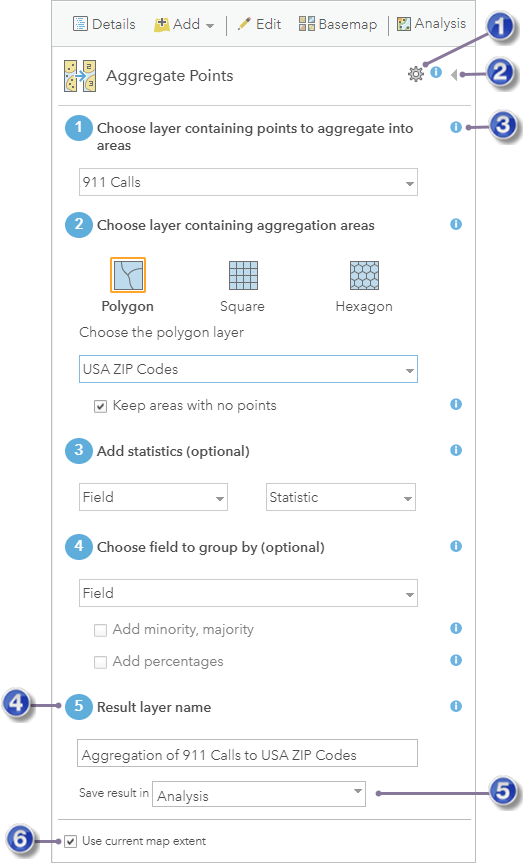
 | Apre la finestra di dialogo Ambienti di analisi per lo strumento. |
 | Consente di chiudere il riquadro dello strumento senza eseguire l'analisi e torna al riquadro Esegui Analisi. |
 | Visualizza la Guida relativa a un parametro. |
 | Il risultato dell'analisi eseguita viene salvato con il nome specificato in Contenuti utilizzando questo nome. |
 | È possibile specificare una cartella in Contenuti in cui salvare il risultato. |
 | Se l'opzione è selezionata, verranno analizzati solo i dati visibili nella mappa corrente. |
Nota:
Gli ambienti di analisi possono essere impostati dal riquadro dello strumento. Elaborazione estensione è il solo ambiente che è utilizzato dagli strumento di analisi spaziale. L'impostazione Elaborazione estensione si applica a tutti gli strumenti, anche quando l'estensione è impostata in un riquadro dello strumento. Il parametro Usa estensione mappa corrente verrà deselezionato quando si imposta Elaborazione estensione. Il parametro Usa estensione mappa corrente ha priorità su Elaborazione estensione.
Ogni strumento presenta un diverso set di parametri. È sempre possibile visualizzare l'aiuto per un parametro cliccando sul pulsante di aiuto vicino al parametro come mostrato sopra. Tutti gli strumento hanno un parametro Nome layer risultante dove i risultati in esecuzione nell'analisi sono scritti. È possibile modificare questo nome o usare il valore predefinito.
Usa estensione mappa corrente
Si consiglia di selezionare sempre Usa estensione mappa corrente e di applicare lo zoom avanti nell'area che si desidera analizzare. In tal modo si limita il numero di feature che lo strumento deve esaminare durante l'analisi. Si limita anche il numero di crediti che possono essere utilizzati dallo strumento se è configurato per utilizzare servizi di utilità da ArcGIS Online. Se si deseleziona Usa estensione mappa corrente, è possibile che vengano analizzate tutte le feature presenti nel layer di analisi e i crediti ArcGIS Online utilizzati dallo strumento saranno basati sul numero di feature nel layer.
Riesegui strumenti di analisi
Gli strumenti di analisi possono essere nuovamente eseguiti facendo clic sul pulsante Riesegui analisi  per un feature layer risultato. Con Riesegui analisi viene riaperto lo strumento utilizzato per creare il layer e vengono ripopolati tutti i parametri. È possibile rieseguire lo strumento con gli stessi parametri oppure i parametri, inclusi gli input, possono essere aggiornati prima di eseguire lo strumento.
per un feature layer risultato. Con Riesegui analisi viene riaperto lo strumento utilizzato per creare il layer e vengono ripopolati tutti i parametri. È possibile rieseguire lo strumento con gli stessi parametri oppure i parametri, inclusi gli input, possono essere aggiornati prima di eseguire lo strumento.
Nota:
Riesegui analisi non è disponibile per i risultati creati come raccolte di feature.
Quando si rieseguono gli strumenti di analisi, lo stato della mappa corrente viene mantenuto, inclusi filtri, estensione, layer di input e cartella di output. Per assicurarsi che l'analisi sia rieseguita in un'estensione specifica, creare un segnalibro. Se si condividono i risultati ottenuti con l'intenzione di consentire ad altri utenti di rieseguire l'analisi, è necessario condividere anche i layer di input. Se si apre uno strumento utilizzando Riesegui analisi e i layer di input non sono disponibili, viene visualizzato un avviso ma lo strumento può ancora essere eseguito con input diversi.
Nota:
Il Nome layer risultante dell'iterazione precedente verrà utilizzato quando si apre uno strumento di analisi utilizzando Riesegui analisi. Prima di eseguire nuovamente uno strumento è necessario creare un nome univoco.
Output dell'analisi
La maggior parte degli strumenti di analisi eseguiti in Map Viewer creano feature layer ospitati come output. Questi layer di output sono proiettati nel riferimento spaziale del layer di input.